Pokud jste už někdy nákupní PIN měnili a už si ho nepamatujete, můžete si ho změnit na nový, nebo ho jednoduše resetovat.
Jak změnit nákupní PIN, zjistíte v sekci Mohlo by vás zajímat.
Jak resetovat nákupní PIN v Moje O2?
- Přihlaste se do Moje O2.
- Vyberte službu O2 TV.
- V sekci Nastavení vyberte Nákupní PIN pro Videotéku a klikněte na „Nastavit“.
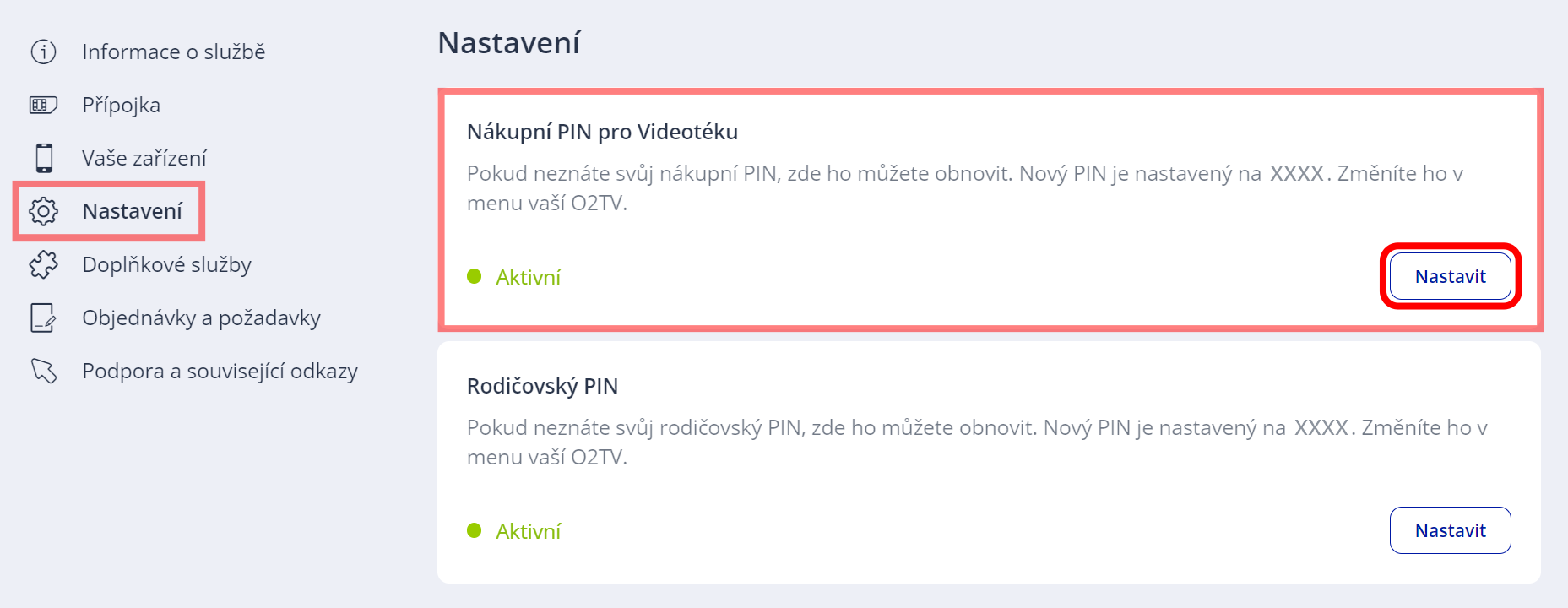
- Vyberte „Konfigurovat službu“.
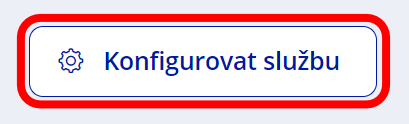
- Zaškrtněte Reset PINu.
PIN se v Moje O2 resetuje na výchozí číslo. To najdete nad zaklikávacím políčkem Reset PINu.
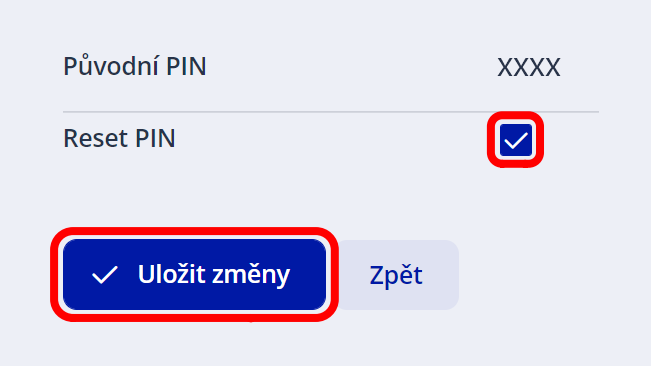
- Zvolte „Uložit změny“.
- Požadavek vyřídíme do 5 minut, během kterých vám nastavíme výchozí PIN. S ním si pak můžete film ve Videotéce vypůjčit.